PS调出花朵照片的突出效果打造艳丽斑斓色彩
作者 Sener 来源 PS联盟 发布时间 2010-03-17
本教程介绍暗调风景照片调色方法。原图素材看上去非常不错,不过花朵部分还不够突出。处理的时候需要把背景部分稍微调暗并模糊处理,这样花朵看上去就非常显眼。
原图

最终效果

1、打开原图素材,按Ctrl + J 把背景图层复制一层,图层混合模式改为“正片叠底”,图层不透明度改为:60%。

<图1>
2、创建可选颜色调整图层,对绿色进行调整,参数设置如图2,效果如图3。

<图2>

<图3>
3、创建曲线调整图层,参数设置如图4 - 6,效果如图7。
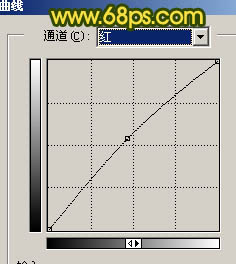
<图4>
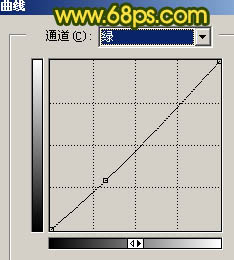
<图5>
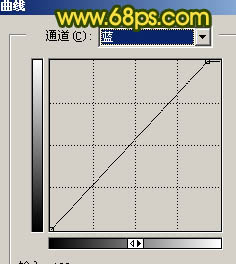
<图6>

<图7>
| 123下一页 |